iPhone12siri怎么打开 iPhone12siri打开方法
时间:2022-11-09 11:44
有不少小伙伴们是第一次使用iPhone手机,想要打开Siri但是不知道怎么打开,那么iPhone12siri怎么打开?下面小编给大家带来方法,一起来看看吧。
iPhone12siri怎么打开 iPhone12siri打开方法

1、打开手机,在桌面上找到设置图标,点击进入设置界面。
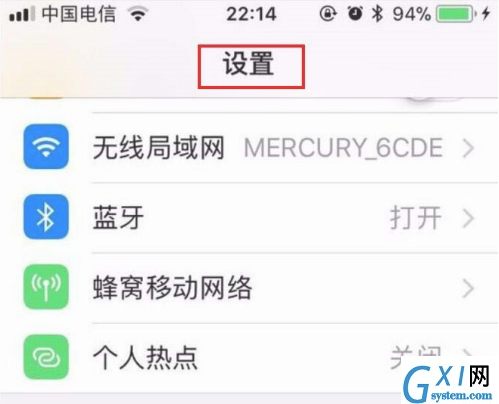
2、在设置界面下拉找到Siri和搜索,点击Siri与搜索,进入界面,查看界面内容。
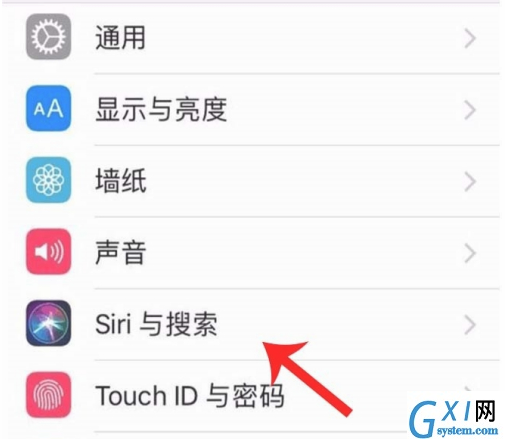
3、在界面中打开听取“嘿Siri”和打开“按下主屏幕键使用Siri“菜单的开关,两个全部打开后点击下方弹出的提示。
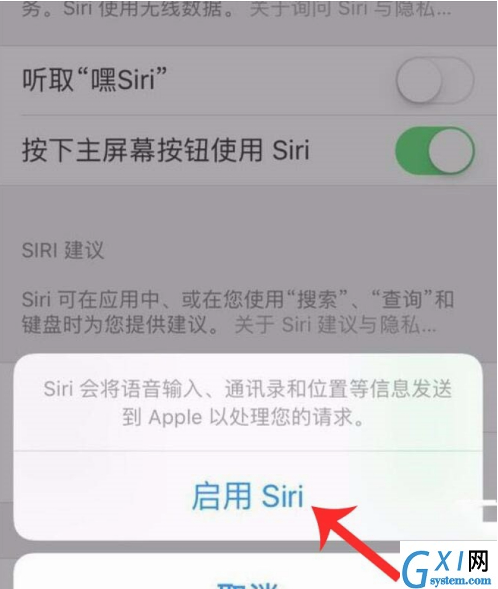
4、弹出的提示中有启用Siri按钮,用户进行点击就可以开启Siri。开启后再点击下方的锁屏时启用Siri,这样什么状态下我们都可以使用Siri了。
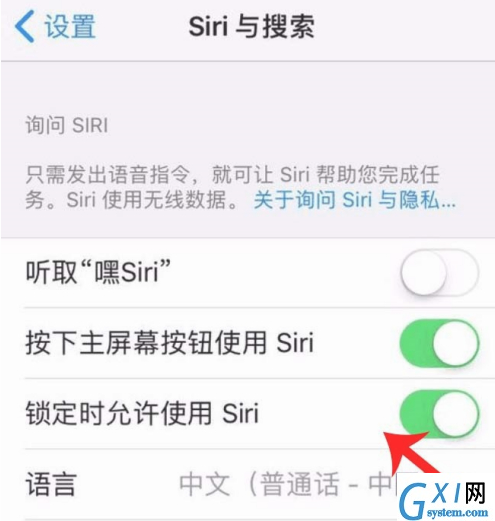
以上就是iPhone12siri怎么打开的全部内容,更多精彩教程尽在Gxl网!
|
|



























